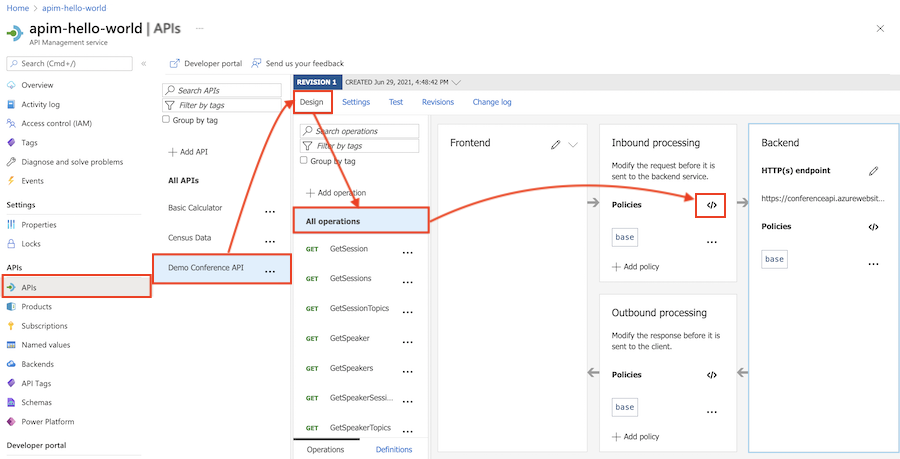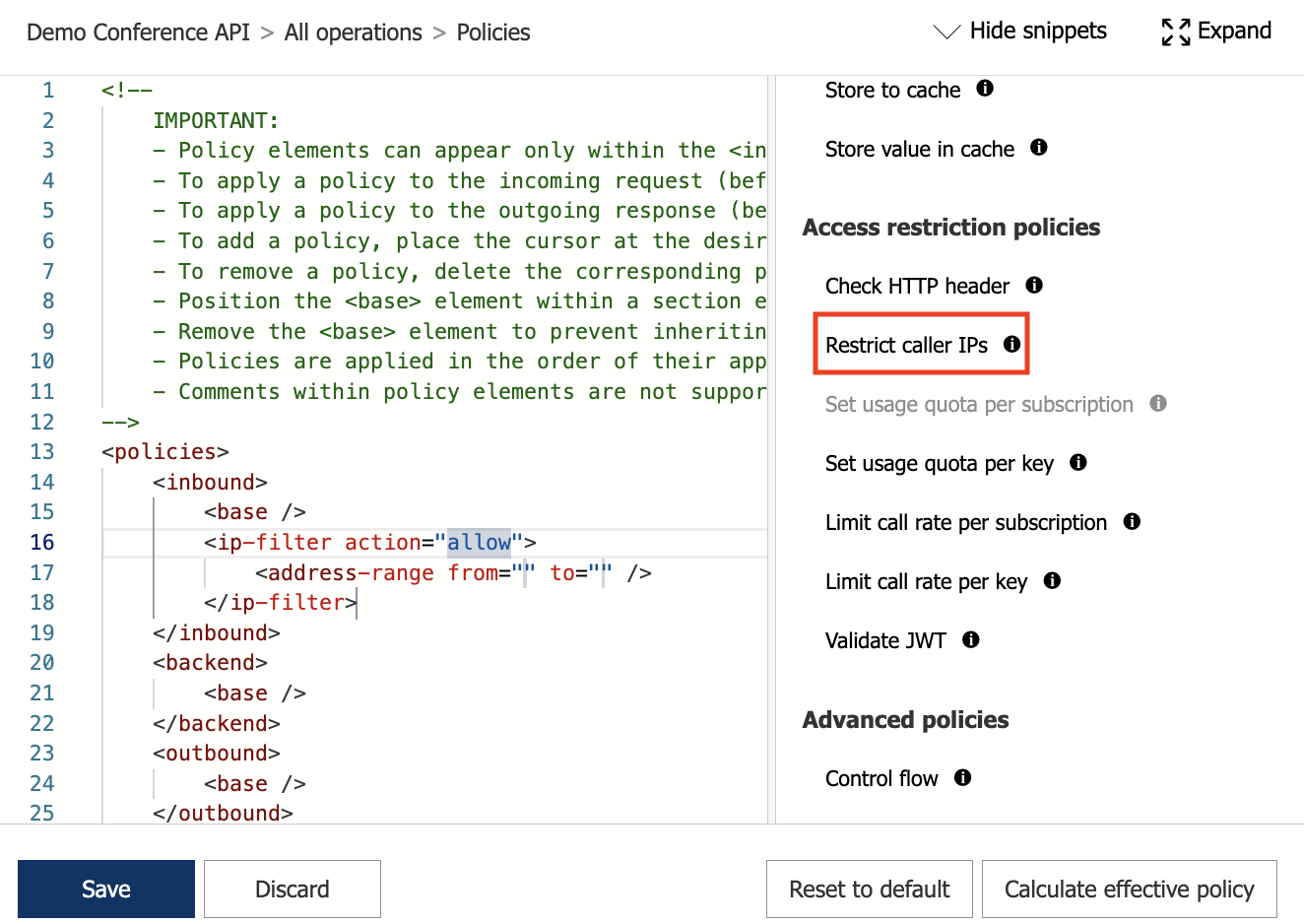Azure API Management-beleid instellen of bewerken
VAN TOEPASSING OP: Alle API Management-lagen
In dit artikel leest u hoe u beleidsregels in uw API Management-exemplaar configureert door beleidsdefinities te bewerken in Azure Portal. Elke beleidsdefinitie is een XML-document dat een reeks inkomende en uitgaande instructies beschrijft die opeenvolgend worden uitgevoerd op een API-aanvraag en -antwoord.
De beleidseditor in de portal biedt begeleide formulieren voor API-uitgevers om beleidsregels toe te voegen en te bewerken in beleidsdefinities. U kunt de XML ook rechtstreeks bewerken in de editor voor beleidscode.
Meer informatie over beleidsregels:
- Overzicht van beleid
- Beleidsreferentie voor een volledige lijst met beleidsinstructies en hun instellingen
- Beleidsfragmentenopslagplaats
- Azure API Management-beleidstoolkit
- Beleid ontwerpen met Behulp van Microsoft Copilot in Azure
Vereisten
Als u nog geen API Management-exemplaar en een back-end-API hebt, raadpleegt u:
- Een Azure API Management-exemplaar maken
- Import and publish an API (API's importeren en publiceren)
Ga naar uw API Management-exemplaar
Zoek en selecteer API Management-services in Azure Portal.
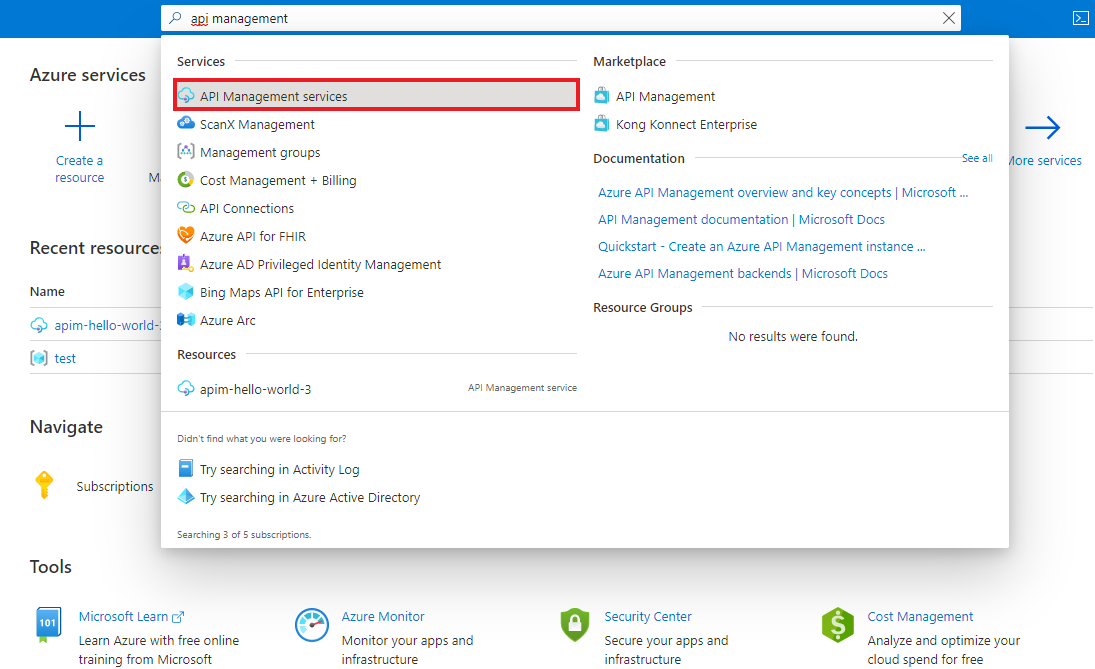
Selecteer uw API Management-exemplaar op de pagina API Management-services.
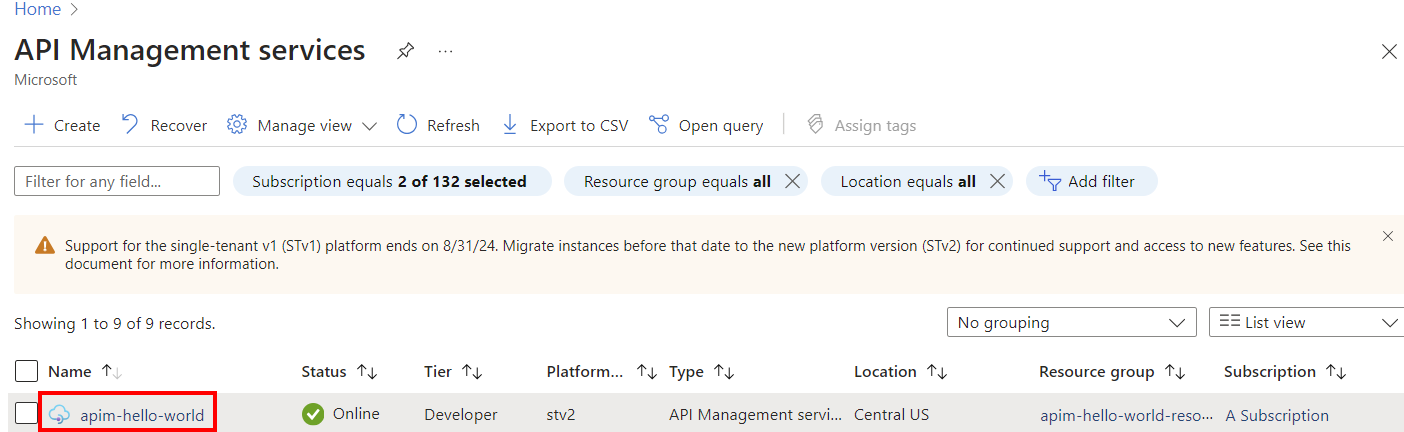
Beleid configureren in de portal
In het volgende voorbeeld ziet u hoe u een beleid configureert met behulp van twee opties in de beleidseditor in de portal:
- Een begeleide editor op basis van formulieren om het configureren van veel beleidsregels te vereenvoudigen
- Een code-editor waar u XML rechtstreeks kunt toevoegen of bewerken
In dit voorbeeld filtert het beleid aanvragen van bepaalde binnenkomende IP-adressen. Het bereik is gericht op een geselecteerde API.
Notitie
U kunt beleidsregels op andere bereiken configureren, zoals voor alle API's, een product of één API-bewerking. Zie Bereik configureren, verderop in dit artikel, voor andere voorbeelden.
Een beleid configureren:
Selecteer API’s in de linkernavigatie van uw API Management-exemplaar.
Selecteer een API die u eerder hebt geïmporteerd.
Selecteer het tabblad Ontwerpen.
Als u het beleid wilt toepassen op alle bewerkingen, selecteert u Alle bewerkingen.
Selecteer + Beleid toevoegen in de sectie Binnenkomende verwerking.
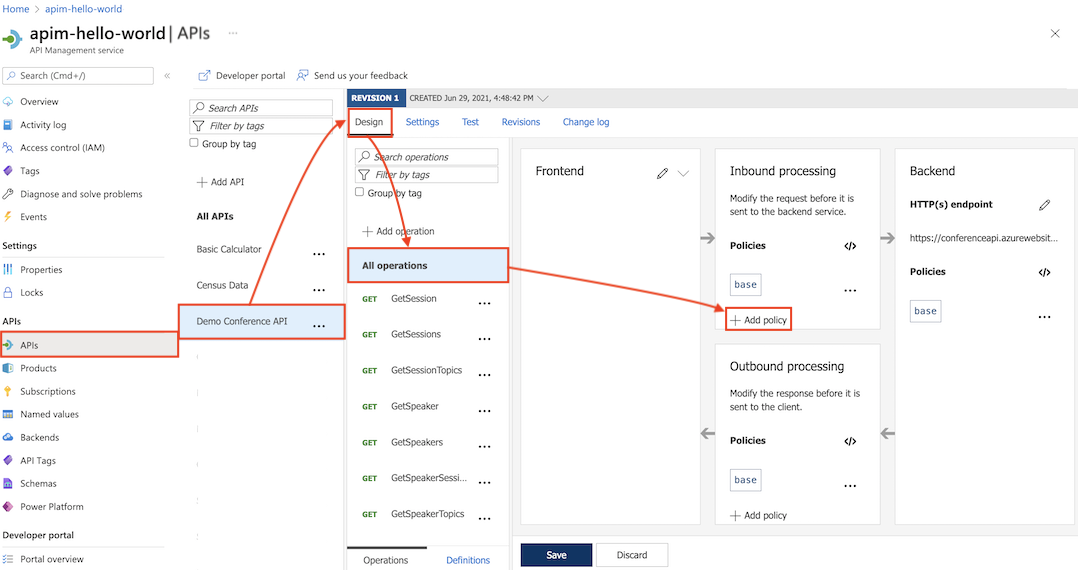
Selecteer in Inkomend beleid toevoegen een beleid dat u wilt toevoegen. Selecteer bijvoorbeeld IP-adressen filteren.
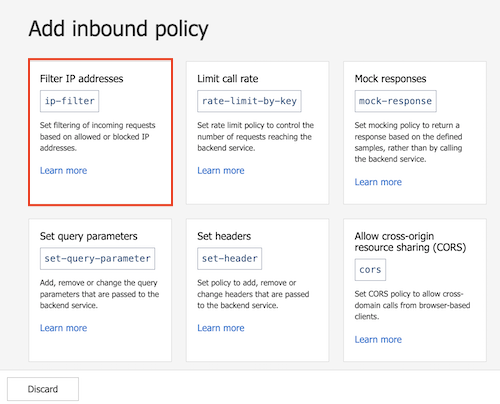
Tip
- Beleidsregels die worden weergegeven, zijn afgestemd op de beleidssectie die u configureert, in dit geval voor binnenkomende verwerking.
- Als u geen beleid ziet dat u wilt gebruiken, selecteert u de tegel Overige beleidsregels . Hiermee opent u de XML-code-editor en wordt een volledige lijst met beleidsregels voor die sectie en dat bereik weergegeven.
Selecteer Toegestane IP-adressen>+ IP-filter toevoegen en voeg de eerste en laatste IP-adressen toe van een bereik van binnenkomende adressen die API-aanvragen mogen indienen. Voeg indien nodig andere IP-adresbereiken toe.
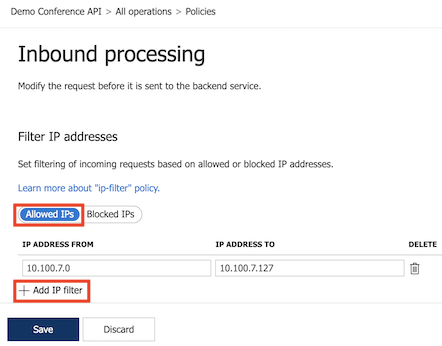
Selecteer Opslaan om wijzigingen direct door te geven aan de API Management-gateway.
Het ip-filterbeleid wordt nu weergegeven in de sectie Binnenkomende verwerking .
Beleidsregels op verschillende bereiken configureren
API Management biedt u flexibiliteit om beleidsdefinities op meerdere bereiken te configureren, in elk van de beleidssecties.
Belangrijk
Niet alle beleidsregels kunnen worden toegepast op elk bereik of beleidsgedeelte. Als het beleid dat u wilt toevoegen niet is ingeschakeld, controleert u of u zich in een ondersteunde beleidssectie en het bereik voor dat beleid bevindt. Als u de beleidssecties en -bereiken voor een beleid wilt bekijken, raadpleegt u de sectie Gebruik in de naslagonderwerpen voor beleid.
Notitie
De sectie Back-endbeleid mag slechts één beleidselement bevatten. Standaard configureert API Management het forward-request beleid in de sectie Back-end op het globale bereik en het base element in andere bereiken.
Globaal bereik
Globaal bereik is geconfigureerd voor alle API's in uw API Management-exemplaar.
Selecteer in de linkernavigatiebalk van uw API Management-exemplaar ALLE API's>.
Selecteer het tabblad Ontwerpen.
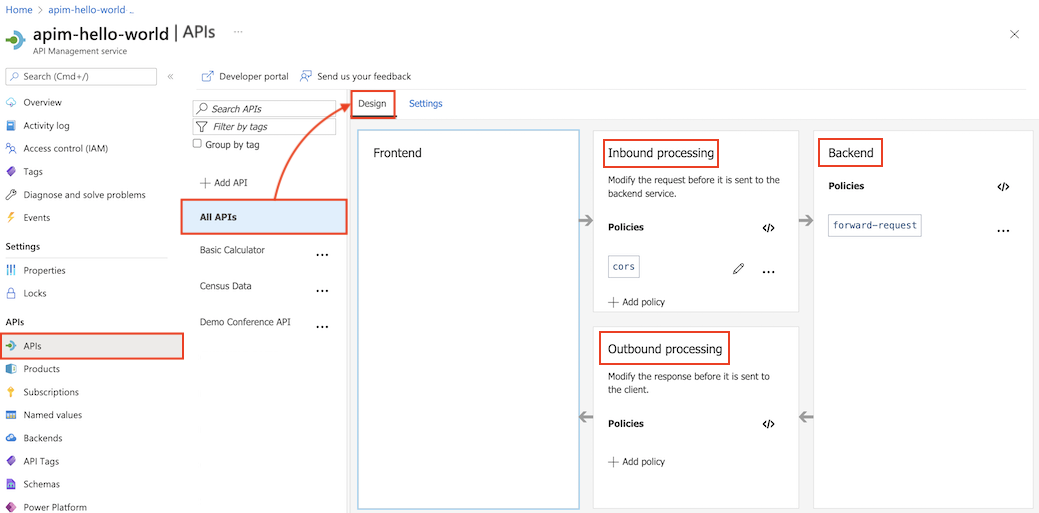
Selecteer in een beleidssectie de optie + Beleid toevoegen om een beleidseditor op basis van formulieren te gebruiken of selecteer het </> -pictogram (code-editor) om XML rechtstreeks toe te voegen en te bewerken.
Selecteer Opslaan om wijzigingen direct door te geven aan de API Management-gateway.
Productbereik
Het productbereik is geconfigureerd voor een geselecteerd product.
Selecteer Producten in het linkermenu en selecteer vervolgens een product waarop u beleid wilt toepassen.
Selecteer Beleid in het productvenster.
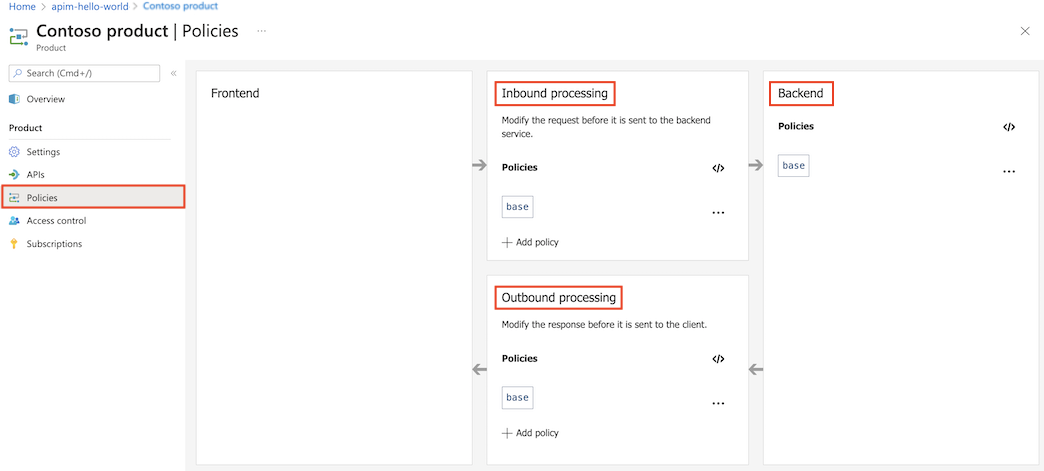
Selecteer in een beleidssectie de optie + Beleid toevoegen om een beleidseditor op basis van formulieren te gebruiken of selecteer het </> -pictogram (code-editor) om XML rechtstreeks toe te voegen en te bewerken.
Selecteer Opslaan om wijzigingen direct door te geven aan de API Management-gateway.
API-bereik
API-bereik is geconfigureerd voor alle bewerkingen van de geselecteerde API.
Selecteer API's in de linkernavigatiebalk van uw API Management-exemplaar en selecteer vervolgens de API waarop u beleid wilt toepassen.
Selecteer het tabblad Ontwerpen.
Selecteer Alle bewerkingen.
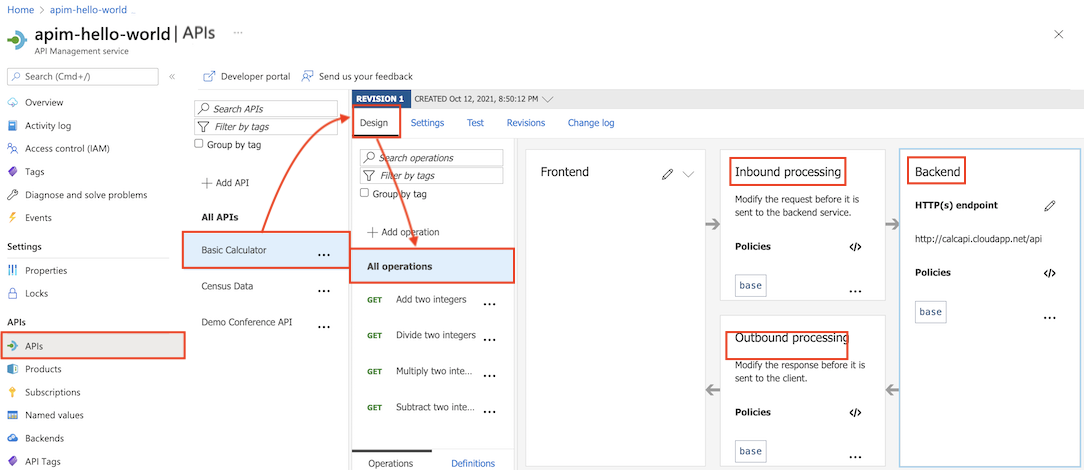
Selecteer in een beleidssectie de optie + Beleid toevoegen om een beleidseditor op basis van formulieren te gebruiken of selecteer het </> -pictogram (code-editor) om XML rechtstreeks toe te voegen en te bewerken.
Selecteer Opslaan om wijzigingen direct door te geven aan de API Management-gateway.
Bewerkingsbereik
Het bewerkingsbereik is geconfigureerd voor een geselecteerde API-bewerking.
Selecteer API’s in de linkernavigatie van uw API Management-exemplaar.
Selecteer het tabblad Ontwerpen.
Selecteer de bewerking waarop u beleid wilt toepassen.
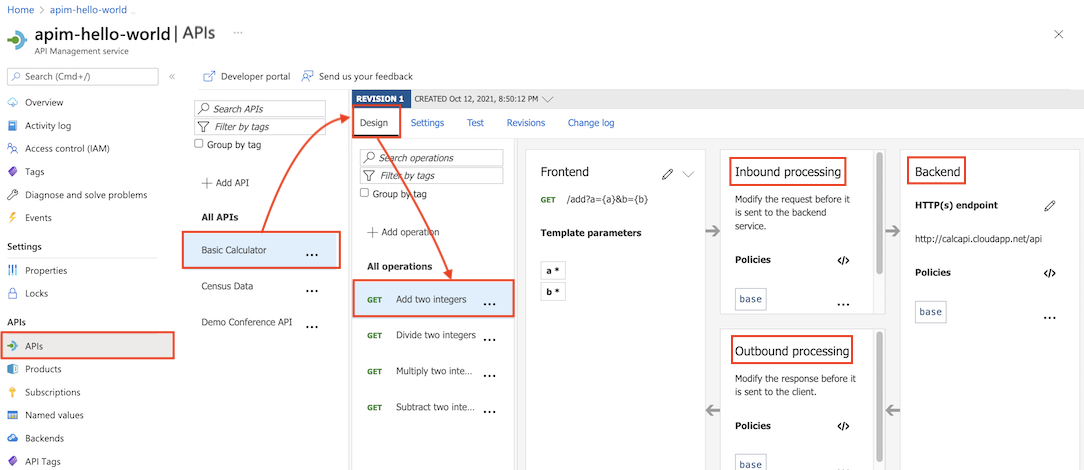
Selecteer in een beleidssectie de optie + Beleid toevoegen om een beleidseditor op basis van formulieren te gebruiken of selecteer het </> -pictogram (code-editor) om XML rechtstreeks toe te voegen en te bewerken.
Selecteer Opslaan om wijzigingen direct door te geven aan de API Management-gateway.
Beleidsconfiguraties opnieuw gebruiken
U kunt herbruikbare beleidsfragmenten maken in uw API Management-exemplaar. Beleidsfragmenten zijn XML-elementen die uw configuraties van een of meer beleidsregels bevatten. Met beleidsfragmenten kunt u beleidsregels consistent configureren en beleidsdefinities onderhouden zonder XML-code te hoeven herhalen of opnieuw te hoeven invoeren.
Gebruik het include-fragment beleid om een beleidsfragment in te voegen in een beleidsdefinitie.
Element gebruiken base om de volgorde voor beleidsevaluatie in te stellen
Als u beleidsdefinities op meer dan één bereik configureert, kunnen meerdere beleidsregels van toepassing zijn op een API-aanvraag of -antwoord. Afhankelijk van de volgorde waarop het beleid van de verschillende bereiken wordt toegepast, kan de transformatie van de aanvraag of het antwoord verschillen.
Bepaal in API Management de volgorde van de beleidsevaluatie door het base element in elke sectie in de beleidsdefinitie voor elk bereik te plaatsen. Het base element neemt het beleid over dat is geconfigureerd in die sectie op het volgende bredere (bovenliggende) bereik. Het base element wordt standaard opgenomen in elke beleidssectie.
Notitie
Als u het effectieve beleid op het huidige bereik wilt weergeven, selecteert u Effectief beleid berekenen in de beleidseditor.
Ga als volgt te werk om de volgorde van de beleidsevaluatie te wijzigen met behulp van de beleidseditor:
Begin met de definitie in het meest smalle bereik dat u hebt geconfigureerd, welke API Management eerst wordt toegepast.
Wanneer u bijvoorbeeld beleidsdefinities gebruikt die zijn geconfigureerd in het globale bereik en het API-bereik, begint u met de configuratie in het API-bereik.
Plaats het
baseelement in een sectie om te bepalen waar alle beleidsregels moeten worden overgenomen van de bijbehorende sectie in het bovenliggende bereik.Plaats bijvoorbeeld in een
inboundsectie die is geconfigureerd in het API-bereik eenbaseelement om te bepalen waar beleidsregels moeten worden overgenomen die zijn geconfigureerd in deinboundsectie in het globale bereik. In het volgende voorbeeld worden beleidsregels die zijn overgenomen van het globale bereik toegepast vóór hetip-filterbeleid.<policies> <inbound> <base /> <ip-filter action="allow"> <address>10.100.7.1</address> </ip-filter> </inbound> [...] </policies>Notitie
- U kunt het
baseelement vóór of na elk beleidselement in een sectie plaatsen. - Als u wilt voorkomen dat beleidsregels worden overgenomen van het bovenliggende bereik, verwijdert u het
baseelement. In de meeste gevallen wordt dit niet aanbevolen. Het kan echter handig zijn in bepaalde situaties, bijvoorbeeld wanneer u verschillende beleidsregels wilt toepassen op een specifieke bewerking dan is geconfigureerd voor het API-bereik (alle bewerkingen).
- U kunt het
Ga door met het configureren van het
baseelement in beleidsdefinities voor opeenvolgende bredere bereiken.Een globaal scoped beleid heeft geen bovenliggend bereik en het gebruik van het
baseelement erin heeft geen effect.
Hulp krijgen bij het maken van beleid met Behulp van Microsoft Copilot in Azure (preview)
Microsoft Copilot in Azure (preview) biedt mogelijkheden voor het ontwerpen van beleid voor Azure API Management. Gebruik Copilot in Azure in de context van de beleidseditor van API Management om beleidsregels te maken die voldoen aan uw specifieke vereisten zonder dat u de syntaxis kent of al beleidsregels hebt geconfigureerd die aan u zijn uitgelegd.
U kunt Copilot in Azure vragen om beleidsdefinities te genereren, de resultaten vervolgens naar de beleidseditor te kopiëren en de benodigde aanpassingen aan te brengen. Stel vragen om inzicht te krijgen in verschillende opties, het geleverde beleid te wijzigen of het beleid te verduidelijken dat u al hebt. Meer informatie
Gerelateerde inhoud
Zie voor meer informatie over het werken met beleid: